- Partie 1. Réparer l'iPhone bloqué en mode SOS via le redémarrage des données cellulaires
- Partie 2. Réparer l'iPhone bloqué en mode SOS à l'aide de la récupération du système FoneLab iOS
- Partie 3. Réparer l'iPhone bloqué en mode SOS via la mise à jour des paramètres de l'opérateur
- Partie 4. Réparer l'iPhone bloqué en mode SOS en réinitialisant les paramètres réseau
- Partie 5. FAQ sur l'iPhone bloqué en mode SOS
Correctifs puissants pour iPhone bloqué en mode SOS avec guide
 posté par Lisa Ou / 10 avril 2024 09:00
posté par Lisa Ou / 10 avril 2024 09:00 Pourquoi mon iPhone est-il bloqué en mode SOS ? J'ai essayé d'envoyer des messages via les contacts de mon iPhone et les applications de réseaux sociaux, mais aucun ne fonctionne. Est-ce l'effet du mode SOS ? Si tel est le cas, j'espère que n'importe qui pourra fournir des solutions que je pourrai utiliser pour surmonter la situation. Toutes les suggestions ou conseils que vous pouvez offrir seraient très appréciés. Merci d'avance!
Avoir votre iPhone ou autre appareil iOS bloqué en SOS est un problème auquel vous détestez peut-être être confronté à tout moment. Cela vous empêchera d’accéder à plusieurs fonctionnalités, applications et services de l’appareil. Par exemple, vous ne pourrez pas parcourir vos applications de réseaux sociaux puisque le mode SOS empêche l'iPhone d'utiliser Internet. Vous ne pouvez pas non plus envoyer de messages en raison d'une panne de réseau.
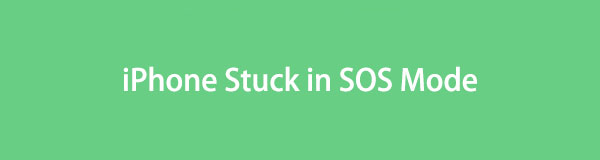
Par conséquent, il est nécessaire de résoudre le problème qui bloque votre appareil en mode SOS avant que la situation ne conduise au pire scénario. Heureusement, de nombreuses solutions sont disponibles, et vous pouvez parcourir les plus fonctionnelles ci-dessous. Nous avons rassemblé et élaboré des directives simples pour les méthodes de réparation dans cet article ; ainsi, asseyez-vous et obtenez les informations nécessaires pour résoudre le problème et désactiver le mode SOS sur iPhone.

Liste de guide
- Partie 1. Réparer l'iPhone bloqué en mode SOS via le redémarrage des données cellulaires
- Partie 2. Réparer l'iPhone bloqué en mode SOS à l'aide de la récupération du système FoneLab iOS
- Partie 3. Réparer l'iPhone bloqué en mode SOS via la mise à jour des paramètres de l'opérateur
- Partie 4. Réparer l'iPhone bloqué en mode SOS en réinitialisant les paramètres réseau
- Partie 5. FAQ sur l'iPhone bloqué en mode SOS
FoneLab vous permet de fixer l'iPhone / iPad / iPod du mode DFU, du mode de récupération, du logo Apple, du mode casque, etc. à un état normal sans perte de données.
- Résoudre les problèmes de système iOS désactivés.
- Extrayez les données des appareils iOS désactivés sans perte de données.
- C'est sûr et facile à utiliser.
Partie 1. Réparer l'iPhone bloqué en mode SOS via le redémarrage des données cellulaires
Étant donné que le mode SOS empêche l'iPhone de recevoir des données cellulaires, le redémarrage de la fonctionnalité peut être utile. De cette façon, votre réseau sera actualisé et vous pourrez réessayer d'accéder à Internet avec des données cellulaires. Le redémarrage peut être votre principal plan d'action car il s'agit d'une solution par défaut aux problèmes de réseau et la procédure est la plus simple. Vous pouvez le manœuvrer sur l'application Paramètres, vous permettant de terminer le processus en une minute ou quelques secondes.
Suivez les instructions sûres ci-dessous pour réparer mon iPhone bloqué en mode SOS via le redémarrage des données cellulaires :
Étape 1Choisissez le Paramètres icône sur l'écran d'accueil de votre iPhone pour afficher l'interface de l'application. Ensuite, cochez la case Données cellulaires ou mobiles pour aller de l'avant.
Étape 2Vous devez changer de Données cellulaires curseur en haut de l’écran suivant pour désactiver la fonctionnalité. Quelques instants plus tard, appuyez à nouveau dessus pour redémarrer vos données cellulaires.
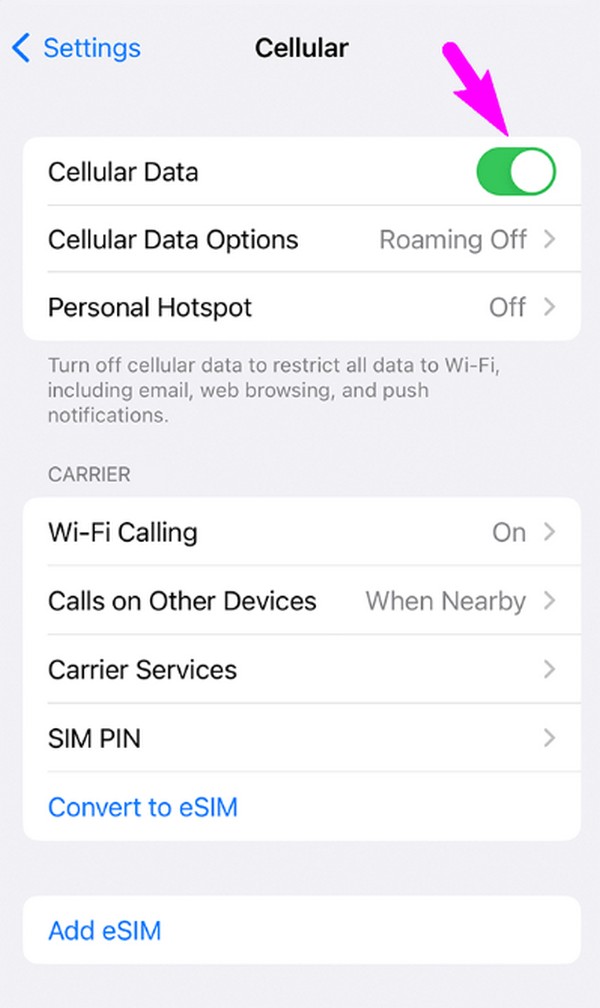
Le redémarrage de cette fonctionnalité ne résoudra probablement que l'aspect des données cellulaires, et non l'ensemble du problème du réseau cellulaire, selon les circonstances. Donc, si cette méthode ne parvient pas à résoudre les problèmes de votre iPhone avec le mode SOS, nous vous suggérons de passer à la partie suivante.
Partie 2. Réparer l'iPhone bloqué en mode SOS à l'aide de la récupération du système FoneLab iOS
Votre iPhone, bloqué en mode SOS, pourrait être dû à un problème système. Dans ce cas, un outil comme FoneLab iOS System Recovery est fortement recommandé. C'est le moyen le plus simple que vous puissiez essayer, car les problèmes du système impliquent souvent des détails techniques, ce qui peut prêter à confusion, en particulier pour les débutants. Avec ce programme, vous n'avez pas à gérer les complexités, car son interface conviviale fournit des fonctions et des processus intelligibles pour résoudre ces problèmes.
FoneLab vous permet de fixer l'iPhone / iPad / iPod du mode DFU, du mode de récupération, du logo Apple, du mode casque, etc. à un état normal sans perte de données.
- Résoudre les problèmes de système iOS désactivés.
- Extrayez les données des appareils iOS désactivés sans perte de données.
- C'est sûr et facile à utiliser.
FoneLab iOS System Recovery est accessible aux utilisateurs macOS et Windows, vous permettant d'utiliser sa fonction de réparation sur vos appareils iOS et iPadOS. Peu importe que votre appareil soit bloqué en mode SOS, il subit une redémarrage en boucle, est désactivé ou est bloqué dans d'autres modes et sur certains écrans. Il prend en charge toutes sortes de problèmes système. De plus, ses modes Standard et Avancé sont avantageux puisqu'ils vous permettent d'effacer ou de conserver le contenu de votre iPhone.
Identifiez les étapes simples ci-dessous comme exemple pour réparer un iPhone bloqué en mode SOS sans service avec FoneLab iOS System Recovery:
Étape 1Visitez la page Web officielle du programme pour télécharger le programme d'installation de FoneLab iOS System Recovery à l'aide de son Téléchargement gratuit bouton. Plus tard, ouvrez le fichier pour installer l'outil de réparation, qui dure quelques instants. Le Accueil L'option apparaîtra une fois terminé, alors lancez l'outil après.
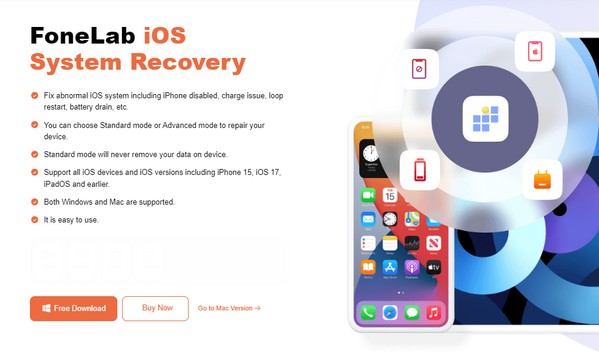
Étape 2Quatre fonctions clés seront affichées sur l'interface principale du programme. Cochez le Restauration de Système iOS fonctionnalité en haut à droite, puis appuyez sur Accueil sur l'écran suivant. De cette façon, l'interface affichera les modes de réparation, Avancé ainsi que le Standard, que vous pouvez choisir en conséquence. Une fois choisi, sélectionnez Confirmer sous les options.
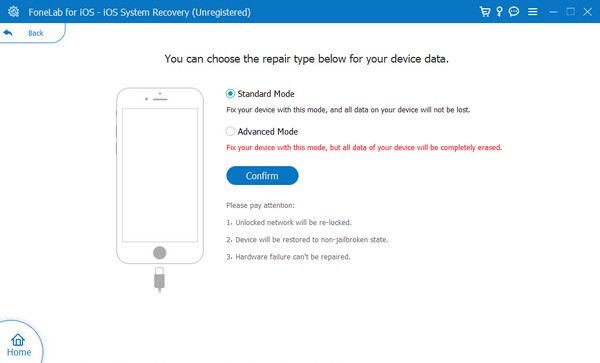
Étape 3Pendant ce temps, votre iPhone doit se connecter via un câble, puis sélectionner le modèle de l'appareil dans la zone supérieure pour afficher les instructions appropriées. Suivez-les jusqu'à ce que vous atteindre le mode de récupération, et un progiciel sera téléchargé. Gérez-le en conséquence pour résoudre le problème de votre appareil bloqué en mode SOS.
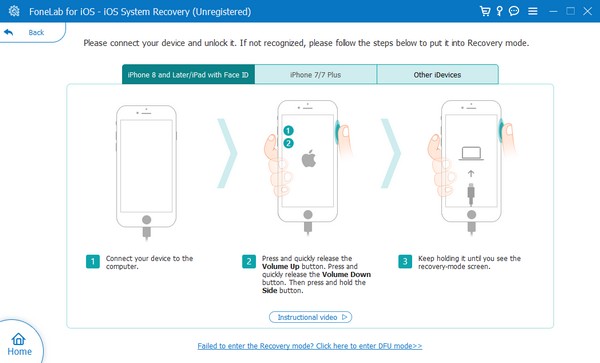
FoneLab vous permet de fixer l'iPhone / iPad / iPod du mode DFU, du mode de récupération, du logo Apple, du mode casque, etc. à un état normal sans perte de données.
- Résoudre les problèmes de système iOS désactivés.
- Extrayez les données des appareils iOS désactivés sans perte de données.
- C'est sûr et facile à utiliser.
Partie 3. Réparer l'iPhone bloqué en mode SOS via la mise à jour des paramètres de l'opérateur
Pendant ce temps, la mise à jour des paramètres de votre opérateur peut améliorer les performances de votre réseau. Ainsi, cela peut également résoudre le problème concernant le mode SOS de l'iPhone, d'autant plus qu'une mise à jour ajuste certaines configurations réseau. Il résout également les problèmes de connectivité, ce qui résout le problème et améliore les performances du réseau. Cette méthode peut être configurée rapidement dans Paramètres.
Laissez-vous guider par la procédure simple ci-dessous pour réparer l'iPhone bloqué en mode SOS via la mise à jour des paramètres de l'opérateur :
Étape 1Tout d’abord, assurez-vous que l’iPhone est connecté à un réseau WiFi. Ensuite, appuyez sur Général pour voir d'autres options et choisir le Qui sommes-nous languette. Ensuite, vous pouvez voir ou non une mise à jour.
Étape 2Si une mise à jour apparaît, appuyez sur le Mises à jour sur la fenêtre contextuelle pour acquérir la dernière mise à jour des paramètres de votre opérateur. Ensuite, vérifiez si l'appareil est toujours en mode SOS.
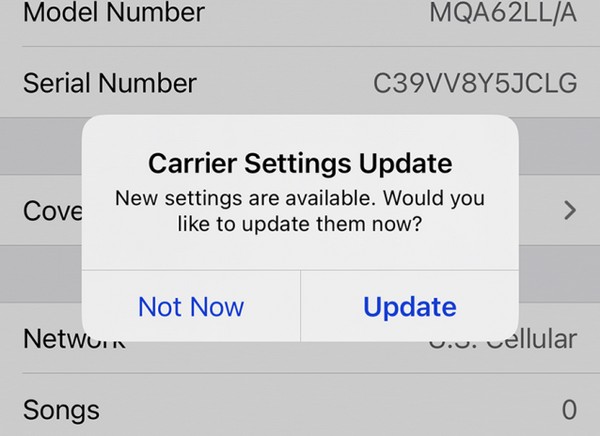
Partie 4. Réparer l'iPhone bloqué en mode SOS en réinitialisant les paramètres réseau
La réinitialisation des paramètres réseau de votre iPhone est une autre solution pour réparer un appareil bloqué en mode SOS. Comme le nom de la méthode l'indique, elle réinitialise tout sur votre réseau, supprimant les modifications que vous avez involontairement apportées et qui auraient pu causer des problèmes sur l'appareil en mode SOS. Ainsi, bien qu'il s'agisse de la solution la moins recommandée, elle reste l'un des processus efficaces les plus garantis, mais avec un risque.
Suivez les instructions sécurisées ci-dessous pour réparer le téléphone bloqué en mode SOS iPhone en réinitialiser les paramètres réseau:
Étape 1Cochez la Général onglet sur le Paramètres interface de votre iPhone. Après avoir fait défiler les options, appuyez sur Transférer ou réinitialiser l'iPhone, Puis choisissez Réinitialiser sur l'écran suivant.
Étape 2L'option de réinitialisation apparaîtra alors à l'écran, alors sélectionnez le Réinitialiser les réglages réseau pour procéder à la réinitialisation. Une fois terminé, vérifiez si vous êtes toujours bloqué en mode SOS.
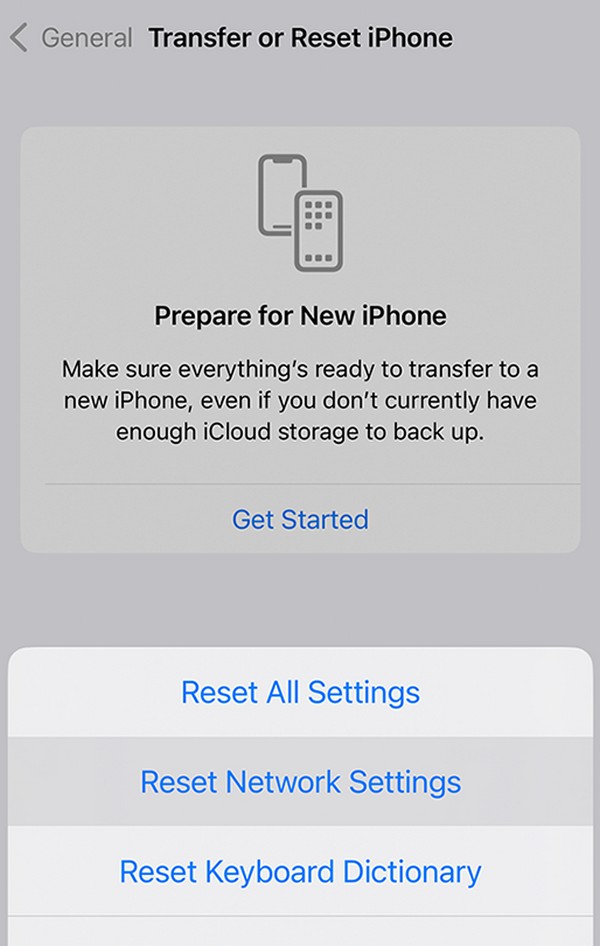
FoneLab vous permet de fixer l'iPhone / iPad / iPod du mode DFU, du mode de récupération, du logo Apple, du mode casque, etc. à un état normal sans perte de données.
- Résoudre les problèmes de système iOS désactivés.
- Extrayez les données des appareils iOS désactivés sans perte de données.
- C'est sûr et facile à utiliser.
Partie 5. FAQ sur l'iPhone bloqué en mode SOS
Puis-je activer le WiFi en mode SOS ?
Oui, vous pouvez. La plupart, sinon la totalité, des appareils iPhone ou iOS vous permettent d'activer le WiFi même en mode SOS. Ce mode concerne principalement le réseau cellulaire de votre appareil et non le WiFi. Ainsi, vous pouvez toujours utiliser une connexion Internet si la méthode ci-dessus nécessite de réparer votre iPhone bloqué en mode SOS.
Pourquoi mon iPhone indique-t-il uniquement SOS ?
Cela signifie que votre iPhone n'est pas associé à un réseau cellulaire, mais vous pouvez toujours passer des appels d'urgence. Peut-être que le signal est ici trop faible.
Quittez efficacement le mode SOS sur votre iPhone en utilisant les solutions les plus puissantes recommandées dans cet article. Des fonctionnalités et des programmes de base et professionnels sont disponibles, alors utilisez votre méthode préférée en conséquence.
FoneLab vous permet de fixer l'iPhone / iPad / iPod du mode DFU, du mode de récupération, du logo Apple, du mode casque, etc. à un état normal sans perte de données.
- Résoudre les problèmes de système iOS désactivés.
- Extrayez les données des appareils iOS désactivés sans perte de données.
- C'est sûr et facile à utiliser.
